Jak odzyskać dostęp do dysku twardego, naprawić błąd uniemożliwiający otwarcie dysku twardego

W tym artykule pokażemy Ci, jak odzyskać dostęp do dysku twardego w przypadku awarii. Sprawdźmy!
Prawie każdy z nas przypadkowo włączył blokowanie Caps podczas pisania artykułu słowem lub przesyłania niektórych artykułów w Internecie, co staje się denerwujące, ponieważ musimy ponownie napisać cały artykuł. W każdym razie ten samouczek opisuje prosty sposób wyłączenia Caps Lock do momentu ponownego włączenia, a dzięki tej metodzie fizyczny klawisz na klawiaturze nie będzie działał. Nie martw się i nadal możesz nacisnąć i przytrzymać klawisz Shift i nacisnąć literę, aby zmienić ją na wielką, jeśli Caps Lock jest wyłączony. Więc bez marnowania czasu, zobaczmy, jak włączyć lub wyłączyć klawisz Caps Lock w systemie Windows 10 za pomocą poniższego przewodnika.
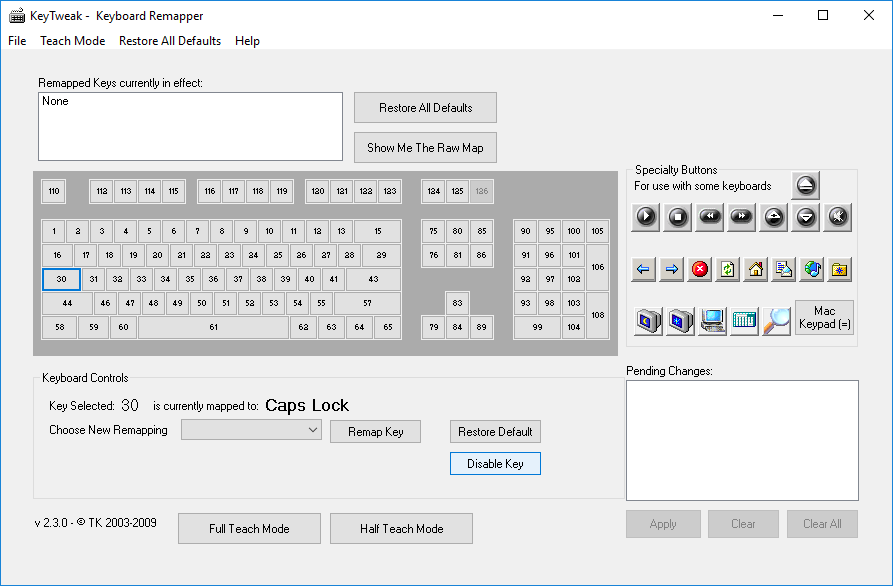
Zawartość
Upewnij się, że utworzyłeś punkt przywracania na wypadek, gdyby coś poszło nie tak.
1. Naciśnij Klawisz Windows + R, a następnie wpisz regedit i naciśnij Enter.

2. Przejdź do następującego klucza rejestru:
HKEY_LOCAL_MACHINE\SYSTEM\CurrentControlSet\Control\Układ klawiatury
3. Kliknij prawym przyciskiem myszy Układ klawiatury, a następnie wybierz Nowy > Wartość binarna.
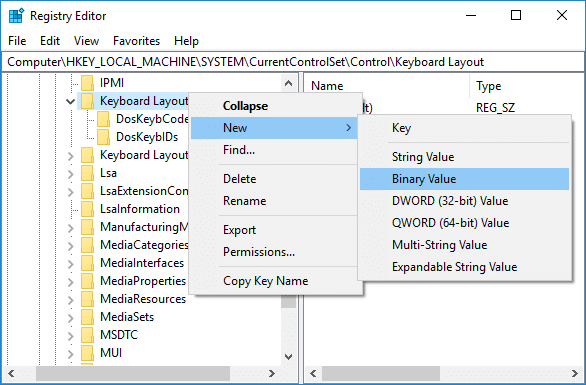
4. Nazwij nowo utworzony klucz jako Mapa kodów skanowania.
5. Kliknij dwukrotnie Scancode Map i aby wyłączyć Caps Lock, zmień jego wartość na:
00,00,00,00,00,00,00,00,02,00,00,00,00,00,3a,00,00,00,00,00
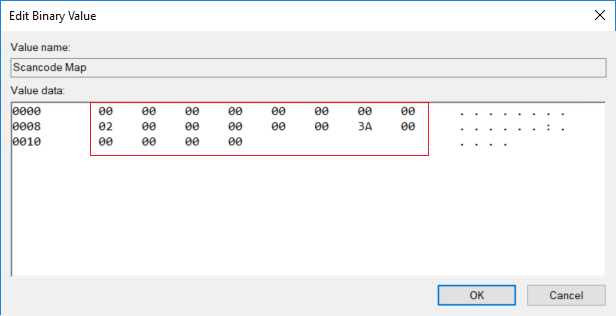
Uwaga: Jeśli uważasz, że jest to zbyt trudne do naśladowania, otwórz plik notatnika, a następnie skopiuj i wklej poniższy tekst:
Edytor rejestru systemu Windows w wersji 5.00 [HKEY_LOCAL_MACHINE\SYSTEM\CurrentControlSet\Control\Układ klawiatury] „Mapa kodów”=szesnastkowy:00,00,00,00,00,00,00,00,02,00,00,00,00,00,3a,00,00,00,00,00
Naciśnij Ctrl + S, aby otworzyć okno dialogowe Zapisz jako, a następnie pod nazwą wpisz disable_caps.reg (rozszerzenie .reg jest bardzo ważne), a następnie z listy rozwijanej Zapisz jako typ wybierz „ Wszystkie pliki ” kliknij Zapisz . Teraz kliknij prawym przyciskiem myszy właśnie utworzony plik i wybierz Scal.
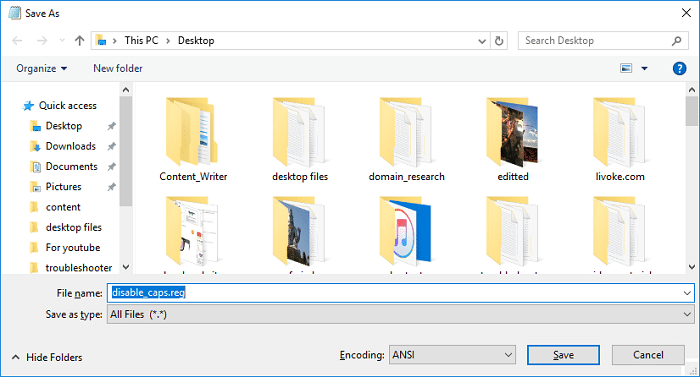
6. Jeśli chcesz ponownie włączyć Caps Lock, kliknij prawym przyciskiem myszy klawisz Scancode Map i wybierz Usuń.
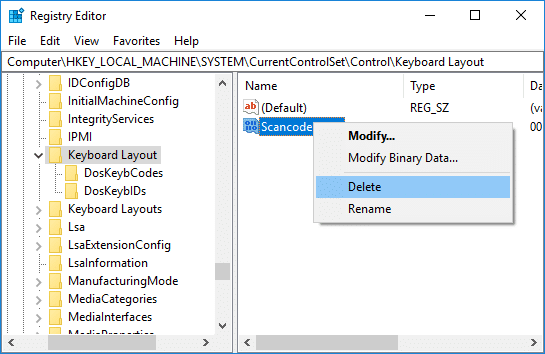
7. Zamknij Edytor rejestru i uruchom ponownie komputer, aby zapisać zmiany.
Pobierz i zainstaluj program KeyTweak , bezpłatne narzędzie, które umożliwia wyłączenie Caps Lock na klawiaturze i włączenie go. To oprogramowanie nie ogranicza się do caps locka, ponieważ każdy klawisz na klawiaturze można wyłączyć, włączyć lub zmienić mapowanie zgodnie z własnymi preferencjami.
Uwaga: pamiętaj, aby pominąć instalację adware podczas instalacji.
1. Uruchom program po zainstalowaniu.
2. Wybierz klawisz Caps Lock ze schematu klawiatury. Aby upewnić się, że wybrałeś właściwy klucz, sprawdź, do którego klawisza jest on aktualnie zmapowany i powinien brzmieć Caps Lock.
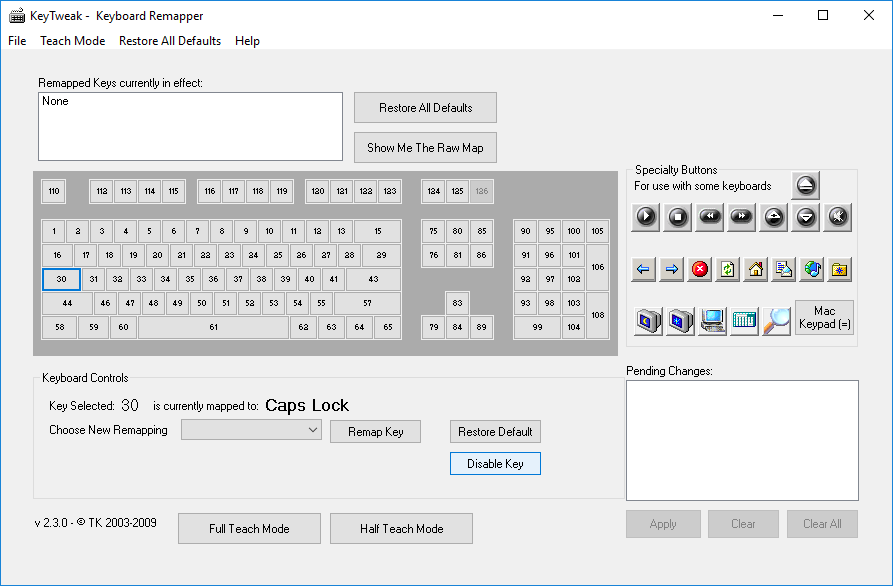
3. Teraz obok niego pojawi się przycisk „ Wyłącz klawisz ”, kliknij go, aby wyłączyć Caps Lock.
4. Uruchom ponownie komputer, aby zapisać zmiany.
5. Jeśli chcesz ponownie włączyć blokowanie wielkich liter, wybierz klucz i kliknij przycisk „ Włącz klucz ”.
Zalecana:
To wszystko, czego z powodzeniem nauczyłeś się, jak włączyć lub wyłączyć klawisz Caps Lock w systemie Windows 10, ale jeśli nadal masz pytania dotyczące tego przewodnika, możesz je zadać w sekcji komentarza.
W tym artykule pokażemy Ci, jak odzyskać dostęp do dysku twardego w przypadku awarii. Sprawdźmy!
Na pierwszy rzut oka AirPodsy wyglądają jak każde inne prawdziwie bezprzewodowe słuchawki douszne. Ale wszystko się zmieniło, gdy odkryto kilka mało znanych funkcji.
Firma Apple wprowadziła system iOS 26 — dużą aktualizację z zupełnie nową obudową ze szkła matowego, inteligentniejszym interfejsem i udoskonaleniami znanych aplikacji.
Studenci potrzebują konkretnego typu laptopa do nauki. Powinien być nie tylko wystarczająco wydajny, aby dobrze sprawdzać się na wybranym kierunku, ale także kompaktowy i lekki, aby można go było nosić przy sobie przez cały dzień.
Dodanie drukarki do systemu Windows 10 jest proste, choć proces ten w przypadku urządzeń przewodowych będzie się różnić od procesu w przypadku urządzeń bezprzewodowych.
Jak wiadomo, pamięć RAM to bardzo ważny element sprzętowy komputera, który przetwarza dane i jest czynnikiem decydującym o szybkości laptopa lub komputera stacjonarnego. W poniższym artykule WebTech360 przedstawi Ci kilka sposobów sprawdzania błędów pamięci RAM za pomocą oprogramowania w systemie Windows.
Telewizory Smart TV naprawdę podbiły świat. Dzięki tak wielu świetnym funkcjom i możliwościom połączenia z Internetem technologia zmieniła sposób, w jaki oglądamy telewizję.
Lodówki to powszechnie stosowane urządzenia gospodarstwa domowego. Lodówki zazwyczaj mają dwie komory: komora chłodna jest pojemna i posiada światło, które włącza się automatycznie po każdym otwarciu lodówki, natomiast komora zamrażarki jest wąska i nie posiada światła.
Na działanie sieci Wi-Fi wpływa wiele czynników poza routerami, przepustowością i zakłóceniami. Istnieje jednak kilka sprytnych sposobów na usprawnienie działania sieci.
Jeśli chcesz powrócić do stabilnej wersji iOS 16 na swoim telefonie, poniżej znajdziesz podstawowy przewodnik, jak odinstalować iOS 17 i obniżyć wersję iOS 17 do 16.
Jogurt jest wspaniałym produktem spożywczym. Czy warto jeść jogurt codziennie? Jak zmieni się Twoje ciało, gdy będziesz jeść jogurt codziennie? Przekonajmy się razem!
W tym artykule omówiono najbardziej odżywcze rodzaje ryżu i dowiesz się, jak zmaksymalizować korzyści zdrowotne, jakie daje wybrany przez Ciebie rodzaj ryżu.
Ustalenie harmonogramu snu i rutyny związanej z kładzeniem się spać, zmiana budzika i dostosowanie diety to niektóre z działań, które mogą pomóc Ci lepiej spać i budzić się rano o odpowiedniej porze.
Proszę o wynajem! Landlord Sim to mobilna gra symulacyjna dostępna na systemy iOS i Android. Wcielisz się w rolę właściciela kompleksu apartamentowego i wynajmiesz mieszkania, a Twoim celem jest odnowienie wnętrz apartamentów i przygotowanie ich na przyjęcie najemców.
Zdobądź kod do gry Bathroom Tower Defense Roblox i wymień go na atrakcyjne nagrody. Pomogą ci ulepszyć lub odblokować wieże zadające większe obrażenia.













